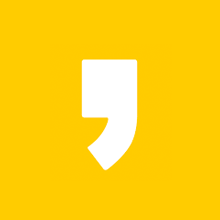🔹 멀웨어 제로 랜섬 웨어 제거 프로그램 다운로드 🔹
MAC / Windows
멀웨어 제로 랜섬 웨어 제거 프로그램 다운로드 방법
멀웨어 제로 랜섬 웨어 제거 프로그램을 각 컴퓨터에 맞는 방법으로 다운로드 받아주세요. 그리고 하단 내용을 따라와주세요.


멀웨어 제로 사용법

멀웨어 제로 사용법 간단하게 알려드리겠습니다. 우선, 압축을 풀어주셨다면 malzero폴더를 클릭해서 들어가 주세요. 하단에 있는 'start' 파일을 클릭해서 실행하시면 되는데. 저 같은 경우는 클릭해서 실행했을 때 오류가 발생했고 실행 오류 시엔 'start' 파일에 커서를 두고 오른쪽 마우스를 클릭해서 '관리자 권한으로 실행'을 눌러 파일을 실행해주시면 됩니다.
'Start' 파일을 실행했을 때 나타나는 화면입니다. 검사를 실행하기 전 스크립트 초기화 절차인데요. 혹시나 이 단계에서 초기화하는 시간이 오래 걸릴 경우 안전모드 또는 실시간 보안 프로그램을 비활성화하신 다음에 검사를 진행해주셔야 합니다.
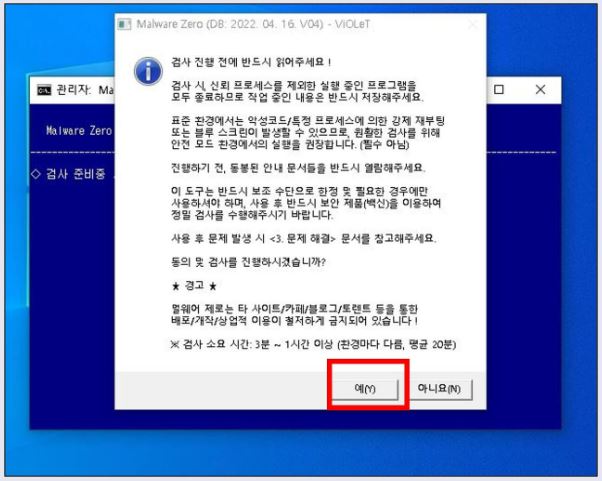
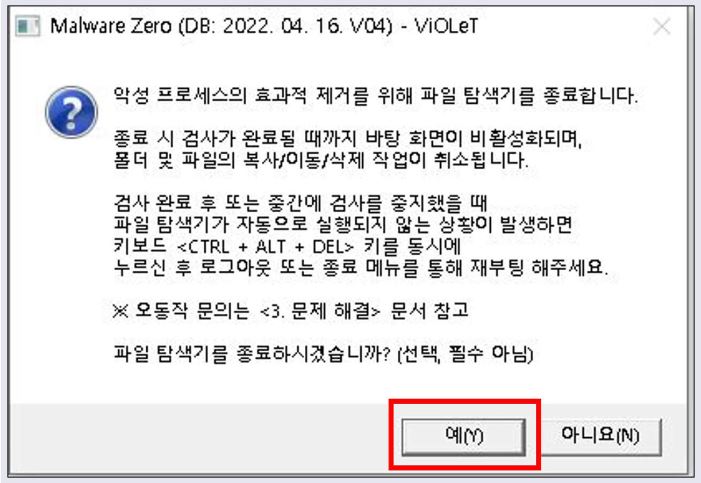
검사 진행 중엔 실행 중인 프로그램이 전부 종료될 수 있어 미리 저장해둔 상태에서 이용해주시면 됩니다. 검사 완료까지 소요된 시간은 제 컴퓨터 기준 15~20분 정도 걸렸네요.
두 번째 사진은 윈도우 탐색기를 종료하고 검사할지 여부를 묻는 알림창이네요. 이 부분은 선택사항이기 때문에 탐색기를 끄지 않은 상태로 하고 싶으시다면 '아니오'를 눌러주세요. 하지만 탐색기를 종료한 상태에서 하는 게 악성코드 제거에 좀 더 확실한 효과가 있겠죠.

검사 시작 화면입니다. 유해 바이러스 또는 악성코드가 발생 시점에는 빨간 화면으로 바뀌는데. 약간 제 컴퓨터가 위험에 쳐해 있다고 경고해주는 듯한 느낌이 들어서 멀웨어 제로 키트로 자주 바이러스 검사해야겠단 생각이 들었네요.
검사 완료 창에서 확인을 눌러주시면 상세 내용을 확인하실 수 있습니다. 해당 로그파일은 [내 컴퓨터-C드라이브-Quarantine_MZ]에 들어가시면 해당 날짜별로 검사 기록을 확인하실 수도 있습니다.
저는 그래도 마이크로소프트 디펜더로 시간 날 때마다 틈틈이 악성코드 검사를 하는 편인데, 생각보다 많은 바이러스가 발견돼서 조금 놀랬어요. 여러분들도 백신 프로그램 사용하고 계신다고 안심하지 마시고 '멀웨어 제로'로 내 컴퓨터에 숨어있는 유해 바이러스 박멸해보세요! 여기서 포스팅 마무리하겠습니다. 좋은 하루 보내세요!]
'유익한 정보' 카테고리의 다른 글
| v3 무료백신 다운로드 바로가기 : pc버전 모바일 앱 (0) | 2023.05.25 |
|---|---|
| 쿠팡플레이 다운로드 pc 모바일 앱 (0) | 2023.05.24 |
| 스카이프 국제전화 화상영어 skype pc 무료 다운로드 (PC 모바일 앱) (0) | 2023.05.19 |
| 페이스북 메신저 설치 다운로드 (PC 모바일 앱) (0) | 2023.05.16 |
| 왓츠앱 설치 다운로드 (PC 모바일 앱) (0) | 2023.05.15 |